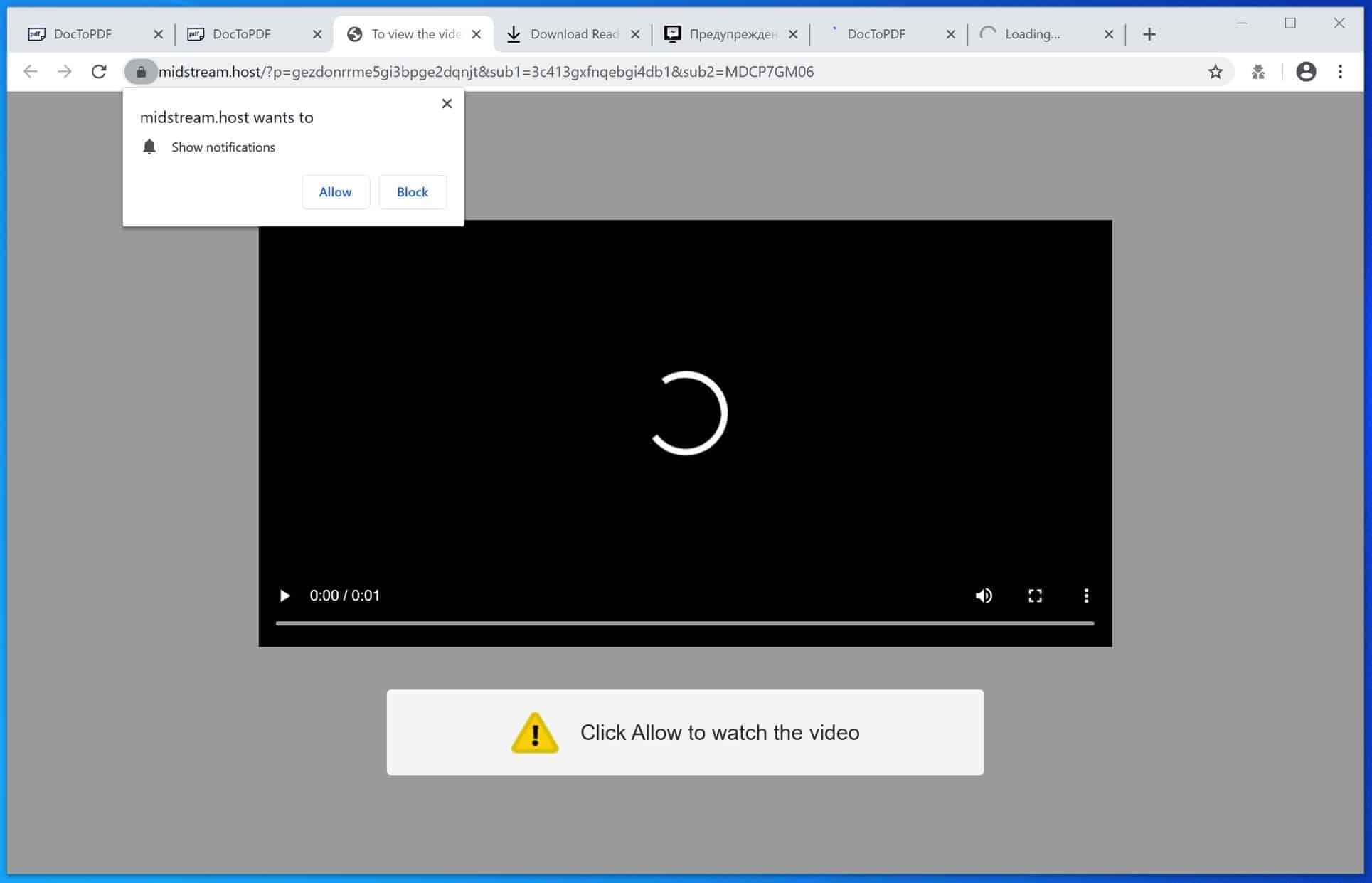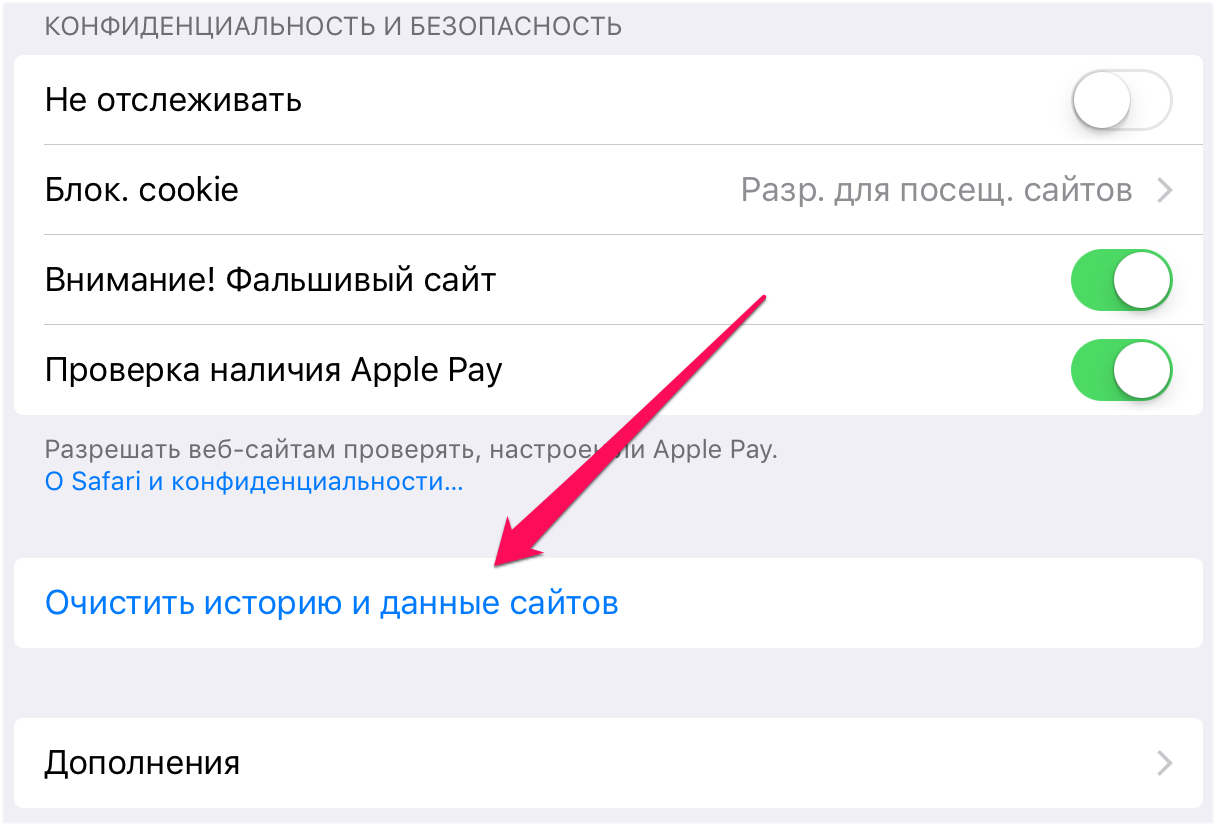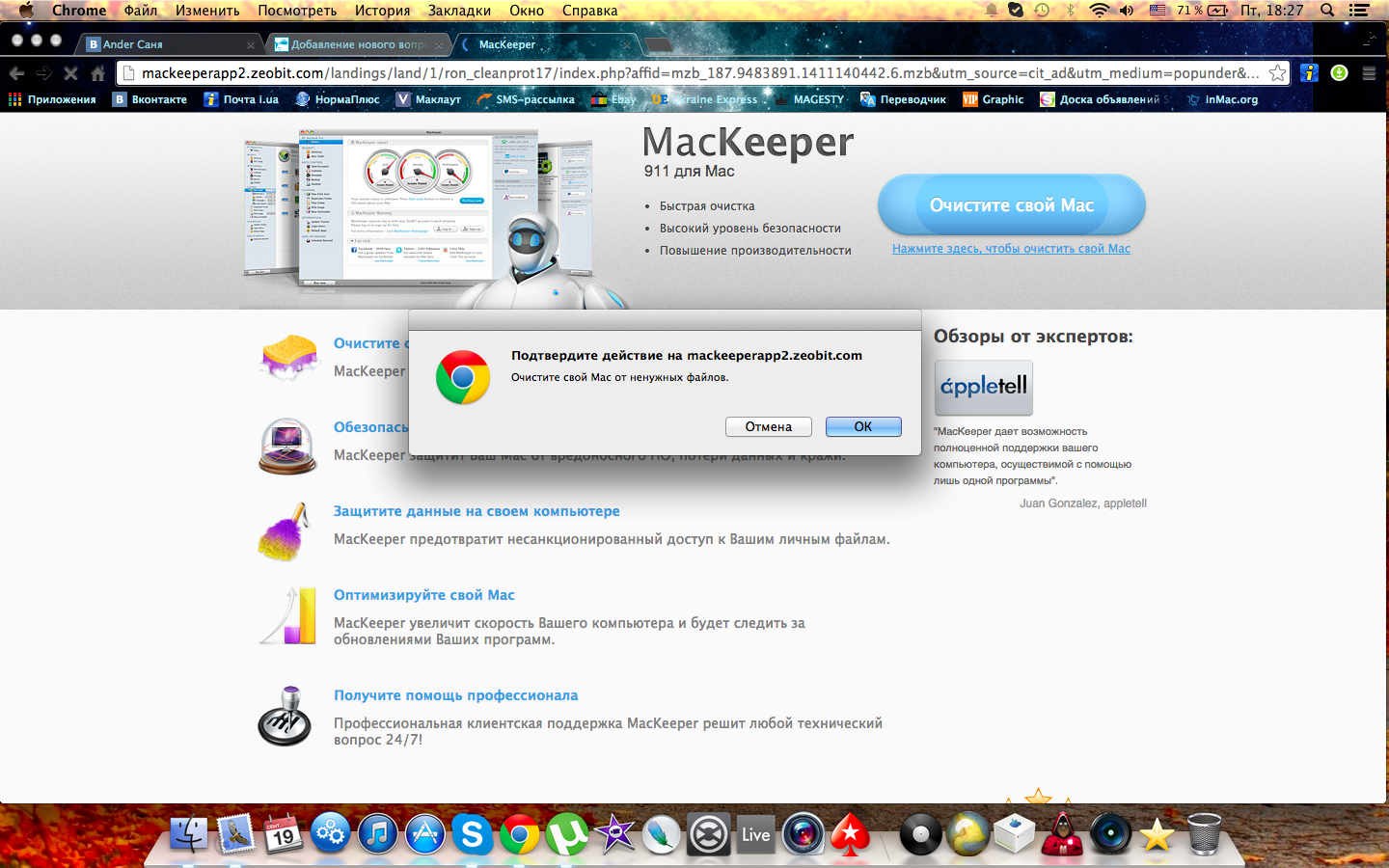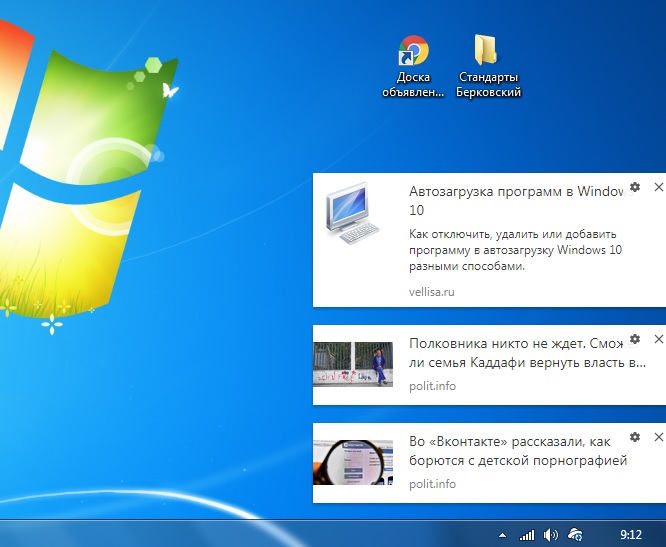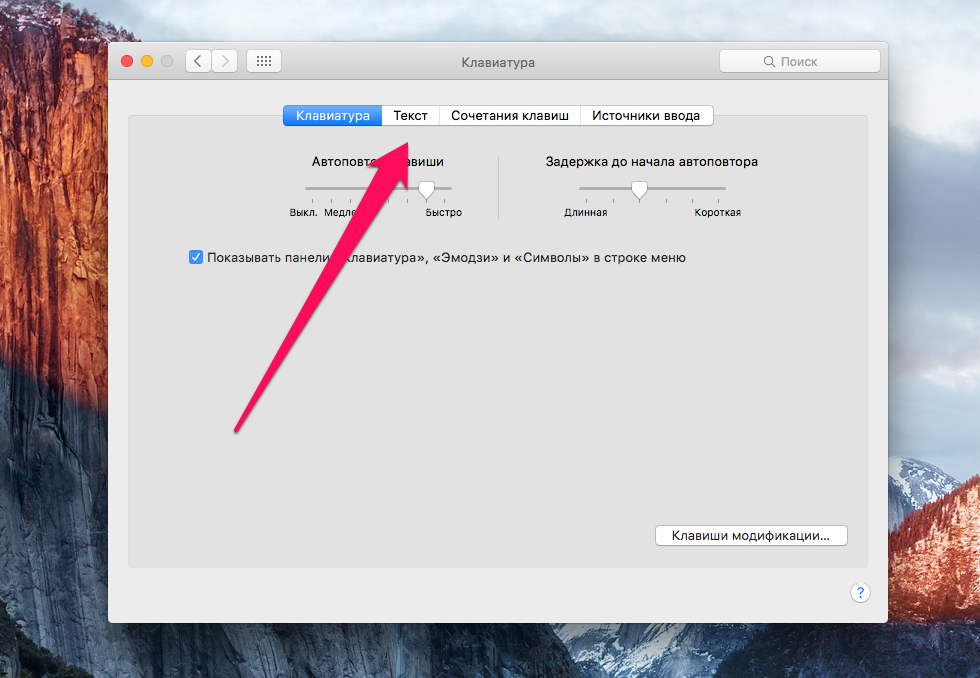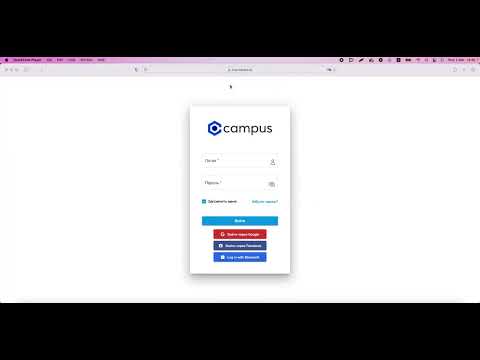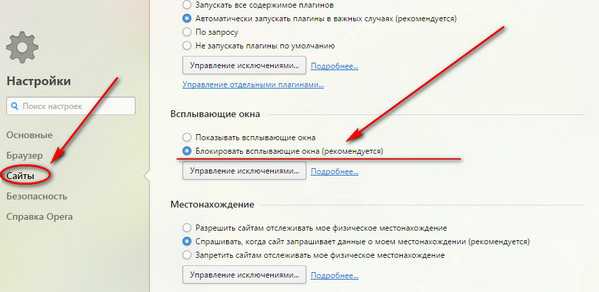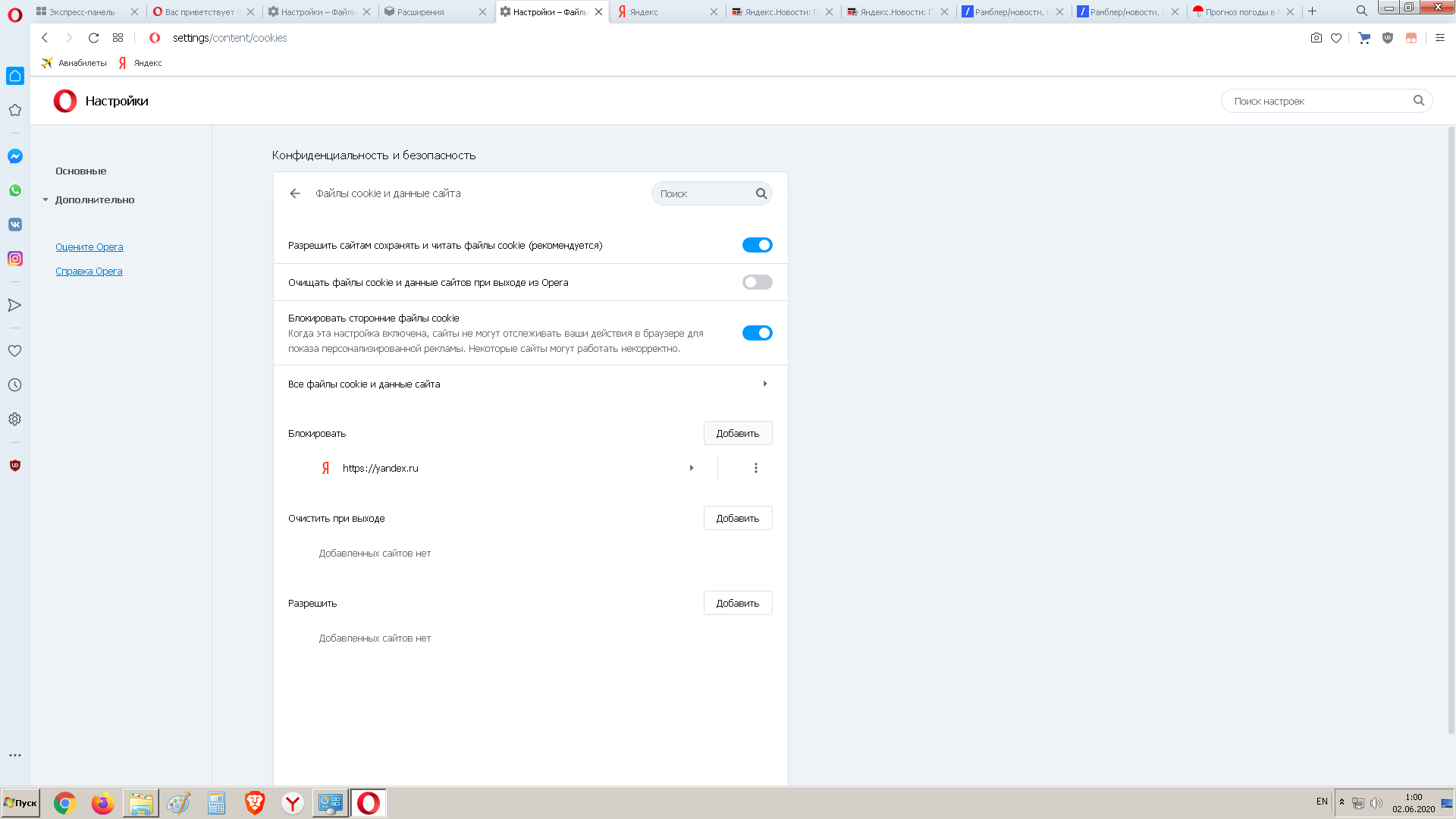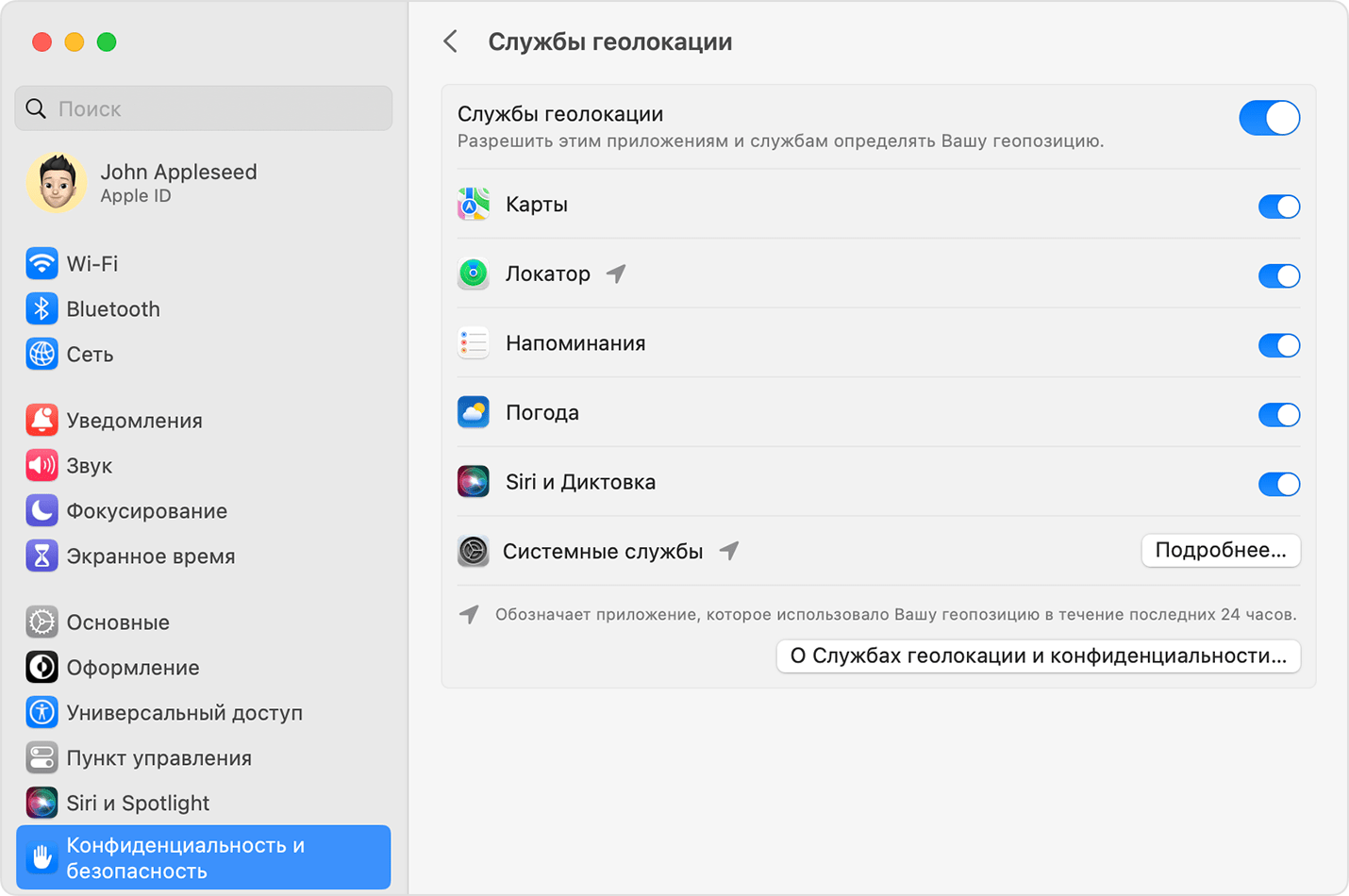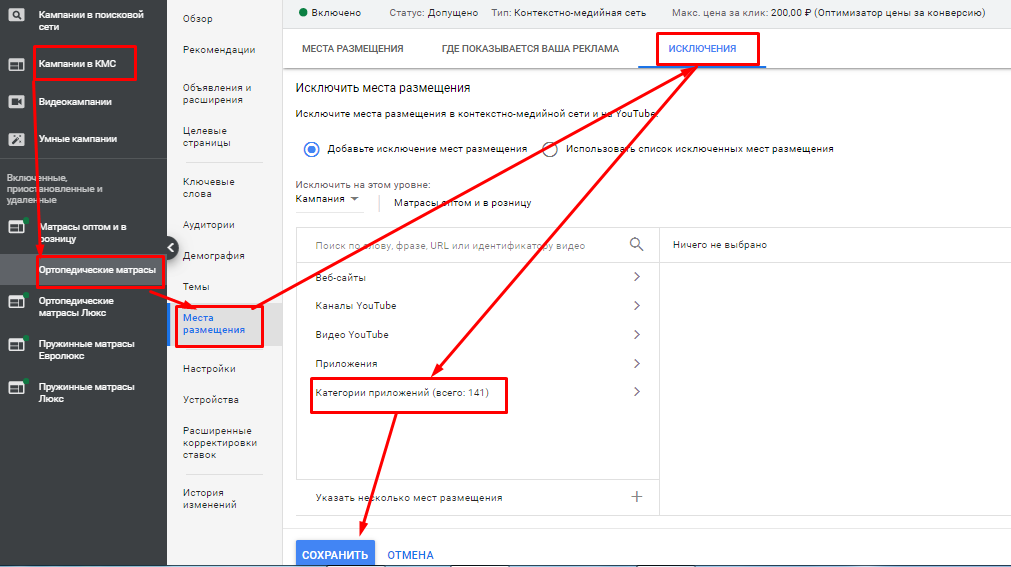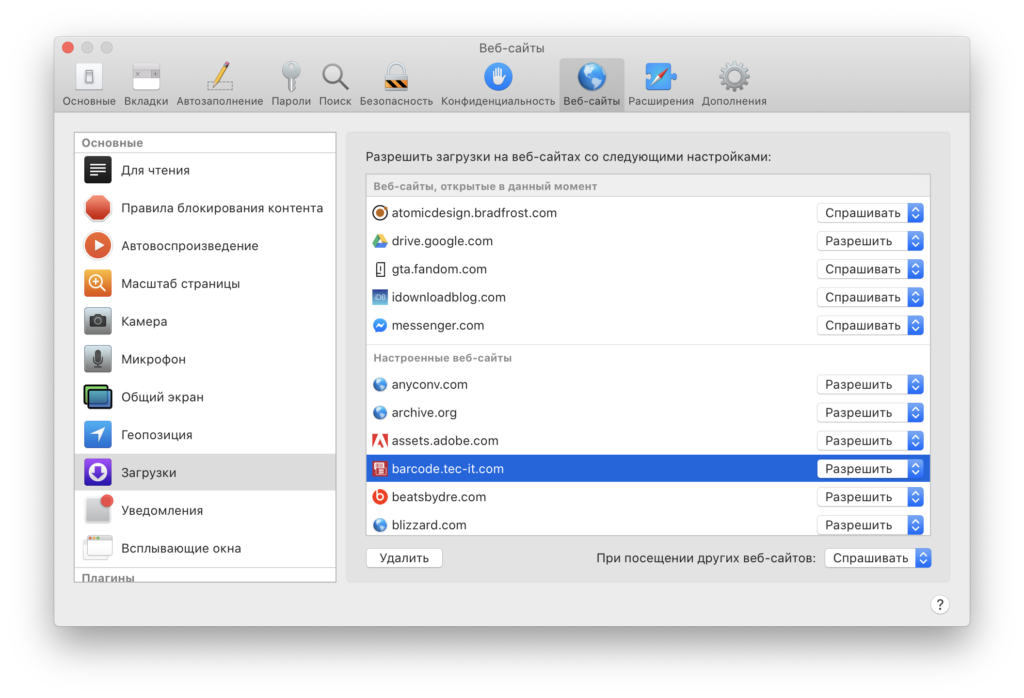Как избавиться от навязчивой рекламы на Mac: лучшие советы
В данной статье вы найдете подробные инструкции и советы по удалению всплывающей рекламы на вашем Mac. Узнайте, как защитить свой компьютер от навязчивых окон и всплывающих объявлений.
Проверьте настройки браузера и отключите всплывающие окна: в Safari зайдите в Настройки >Веб-сайты и выберите Блокировать всплывающие окна.
MacOS Sonoma – Настройки, которые необходимо изменить / MacOS - Settings You NEED to Change
Установите рекламный блокировщик: такие расширения, как AdBlock или uBlock Origin, помогут значительно снизить количество рекламы.
Как удалить MacKeeper ?
Очистите кэш и данные браузера: в настройках браузера найдите опцию очистки истории, кэша и файлов cookie.
Как пропустить рекламу в YouTube на Mac
Проверьте установленные расширения: удалите подозрительные или ненужные расширения в настройках браузера.
Как заблокировать всплывающие окна в Safari?
Обновите программное обеспечение: устаревшие версии браузера или операционной системы могут содержать уязвимости, через которые проникает реклама.
Как убрать всплывающую рекламу Android которая постоянно выскакивает
Проведите сканирование на наличие вредоносных программ: используйте антивирусное ПО, чтобы найти и удалить вредоносные программы, вызывающие рекламу.
Ограничьте установку программ из ненадежных источников: загружайте ПО только с официальных сайтов и App Store.
Как удалить вирус с Мак? Всплывающие окна Safari, вкладки, антивирус.
Отключите уведомления от сайтов: в браузере перейдите в Настройки >Уведомления и отключите уведомления от подозрительных сайтов.
Настройте родительский контроль: в системных настройках Mac включите родительский контроль, чтобы ограничить доступ к нежелательным сайтам.
Обратитесь к специалисту: если все вышеуказанные меры не помогли, возможно, стоит обратиться к профессионалу для полного удаления вредоносного ПО.
Как отключить рекламу в Safari и программа для блокировки рекламы Chrome на MacBook и iMac в macOS